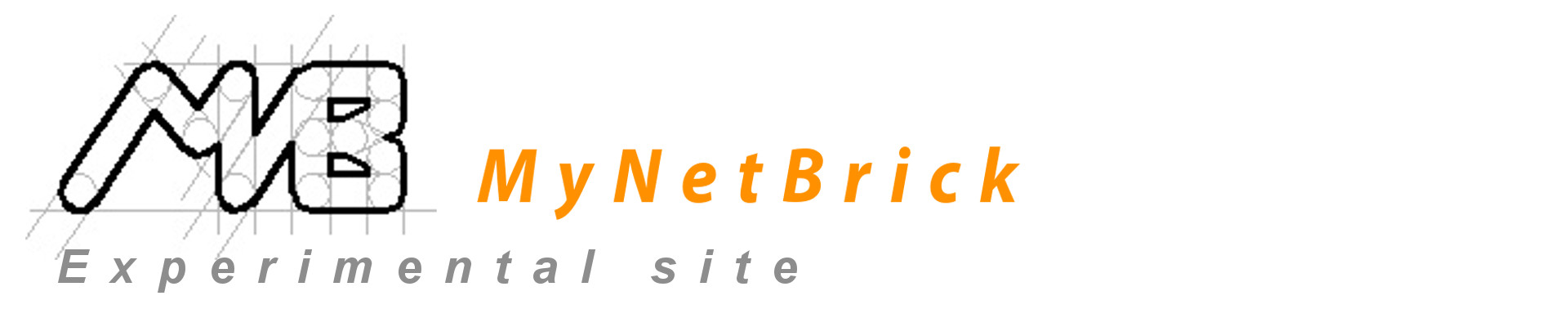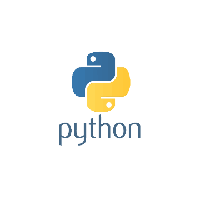Python è, a mio avviso, uno tra i linguaggi di programmazione più semplice ma allo stesso tempo più potente e versatile di cui si possa disporre per lo sviluppo di programmi per diversi ambienti di sviluppo. Il modulo virtualenv permette la creazione di ambienti virtuali isolati e separati nei quali è possibile predisporre la propria versione di python.
Attraverso la creazione di ambienti separati si possono mantenere isolati i requisiti dei singoli progetti senza dover "sporcare" l'installazione base, lasciando in essa unicamente i moduli di cui si ha bisogno in modo globale nel sistema.
In questo breve articolo vedriamo come installare e utilizzare virtualenv che di solito viene installato in accoppiata con il modulo virtualenvwrapper che contiene una serie di funzioni e metodi per migliorare l'usabilità di virtualenv.
Se utilizzate un sistema Linux, iniziamo installando il package manager pip digitando il seguente comando:
sudo apt-get install python3-pip python3-dev build-essential
Successivamente passiamo all'installazione di virtualenv è bene precisare che in coppia con virtualenv, è consigliabile l'installazione del modulo virtualenvwrapper che contiene una sere di utilities per facilitare la gestione degli ambienti virtuali quindi digitiamo:
sudo pip3 install virtualenv virtualenvwrapper
Se tutto è andato bene digitiando il seguente comando possiamo confermare l'avvenuta installazione e la relativa versione:
virtualenv --version
Per fruire degli ambienti aggiungiamo i riferimenti e le risorse nel profilo con il nostro editor preferito quindi digitiamo:
nano ~/.profile
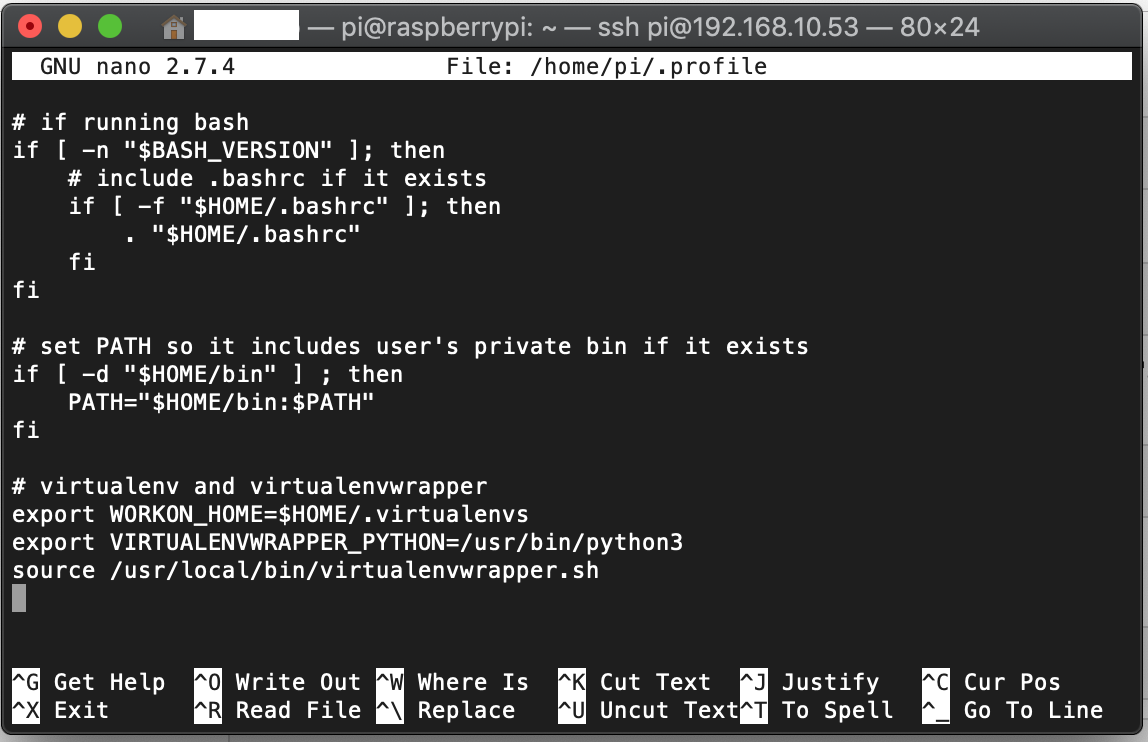
# virtualenv and virtualenvwrapper
export WORKON_HOME=$HOME/.virtualenvs
export VIRTUALENVWRAPPER_PYTHON=/usr/bin/python3
source /usr/local/bin/virtualenvwrapper.sh
e ricarichiamo le risorse del profilo
source ~/.profile
Aquesto punto vediamo come creare il nostro primo ambiente virtuale python, nel caso specifico creiamo un ambiente denominato test nel quale si disporrà della versione di python 3, prima di creare l'ambiente virtuale sarà necessario spostarci nella cartella dove il nostro progetto dovrà essere creato
mkvirtualenv TEST_NAME
Così facendo, sarà creata una cartella TEST_NAME e l'ambiente sarà immediatamente attivato.
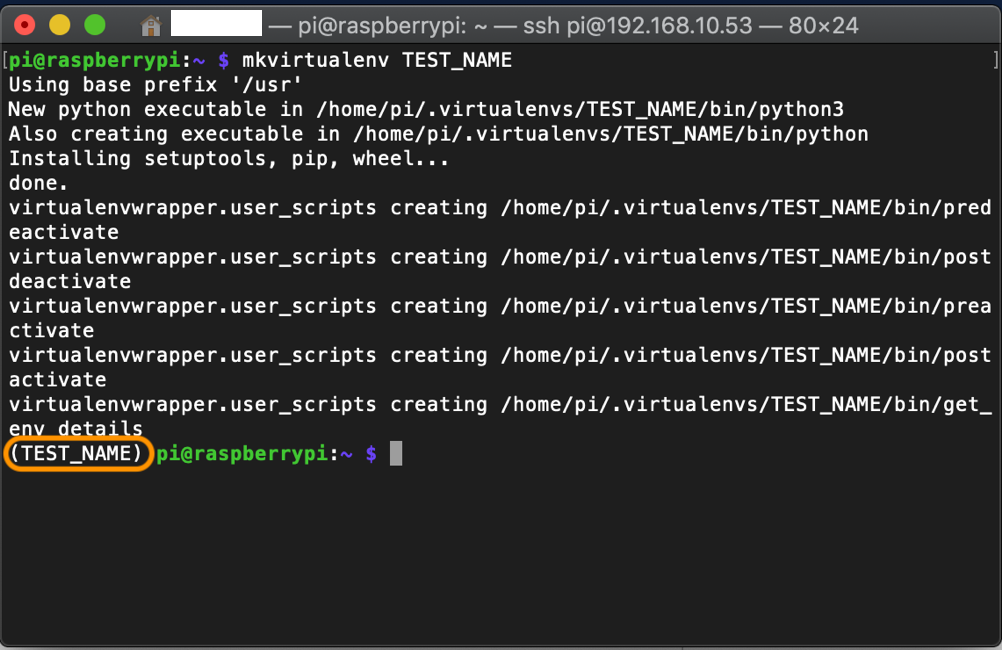
il nome dell'ambiente antecedente al prompt ci indica proprio che ci troviamo all'interno dell'ambiente virtualenv
per uscire dall'ambiente, digitate:
deactivate
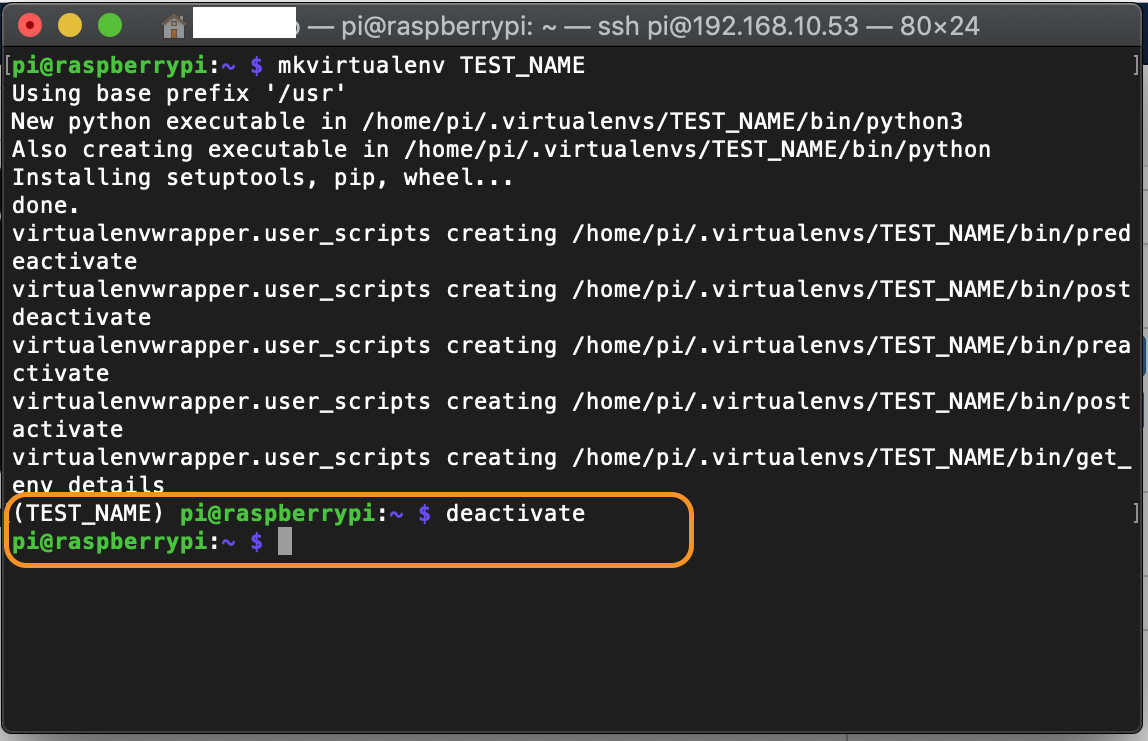
Per attivare nuovemente l'ambiente virtuale TEST_NAME digitiamo:
workon TEST_NAME
A conferma del comando, dovreste vedere nuovamente nel terminale il nome dell'ambiente tra parentesi accanto al vostro nome utente.
Per eliminare un ambiente creato digitate:
rmvirtualenv TEST_NAME
Con virtualenvwrapper possiamo organizzare meglio gli ambienti virtuali python anche all'interno di un'unica cartella, invece che sparsi per i nostri progetti.
Se per esempio volessimo salvare gli ambienti nella directory Progetti della nostra home, digitiamo:
export WORKON_HOME=~/Progetti
mkdir -p $WORKON_HOME
source /usr/local/bin/virtualenvwrapper.sh
Se siete interessati ad approfondire l'argomento qui potrete trovare la documentazione necessaria.